Atribuir um direito de acesso a um usuário
Sobre direitos de acesso
- Os direitos de acesso controlam o acesso aos dados de um usuário por meio de um conjunto de níveis de acesso e permissões. A combinação de níveis de acesso e permissões que são incluídos em um direito de acesso específico define o limite no modo de exibição de usuário e nas interações do usuário com aqueles dados.
- O Dataverse fornece um conjunto padrão de direitos de acesso. Se necessário para sua organização, você poderá criar novas funções de segurança editando uma das funções de segurança padrão e salvando com um novo nome. Consulte Funções de segurança predefinidas.
- Você pode atribuir mais de uma função de segurança a um usuário. O efeito de várias funções de segurança é cumulativo, o que significa que o usuário tem permissões associadas a todas as funções de segurança atribuídas ao usuário.
- As funções de segurança são associadas a unidades de negócios. Se você criou as unidades de negócios, somente os direitos de acesso associados à unidade de negócios são disponibilizadas para os usuários da unidade de negócios. Você pode usar esse recurso para limitar o acesso aos dados apenas para os dados pertencentes à unidade de negócios.
- Quando permitir a propriedade de registro entre unidades de negócios, você pode atribuir direitos de acesso de diferentes unidades de negócios aos seus usuários, independentemente da unidade de negócios a que os usuários pertencem.
- Para atribuir direitos de acesso a um usuário, você precisa ter os privilégios apropriados (os privilégios mínimos são 'Ler' e 'Atribuir' na tabela Direito de Acesso). Para evitar a elevação dos privilégios do direito de acesso, a pessoa que está atribuindo a função de segurança não pode atribuir outra pessoa com um direito de acesso que tenha mais privilégios do que o atribuidor. Por exemplo, um gerente de CSR não pode atribuir uma função de Administrador do sistema a outro usuário. Essa validação de privilégio inclui a verificação de cada privilégio que o atribuidor possui no nível de profundidade de privilégio e unidade de negócios. Por exemplo, você não pode atribuir um direito de acesso de uma unidade de negócios diferente a outro usuário se não tiver um direito de acesso com o nível de privilégio apropriado atribuído usando essa unidade de negócios.
- Por padrão, o direito de acesso Administrador do Sistema tem todos os privilégios necessários para atribuir direitos de acesso a qualquer usuário, incluindo a atribuição do direito de acesso Administrador do Sistema. Se você precisar permitir que outros usuários além dos Administradores do Sistema atribuam direitos de acesso, deverá considerar a criação de um direito de acesso personalizado. Consulte Criar um usuário administrativo e evitar a elevação de privilégio do direito de acesso.
Para obter mais informações sobre a diferença entre funções de administrador e direitos de acesso do Microsoft Online Services, consulte Conceder acesso a usuários.
Gorjeta
Confira o seguinte vídeo: Atribuir direitos de acesso no centro de administração do Power Platform.
Siga estas etapas para atribuir um direito de acesso.
Entre no Centro de administração do Power Platform como administrador do sistema.
Selecione Ambientes e escolha um ambiente da lista.
Selecione Configurações.
Selecione Usuários + permissões e depois Usuários.
Na página Usuários, selecione um usuário e Gerenciar direitos de acesso.
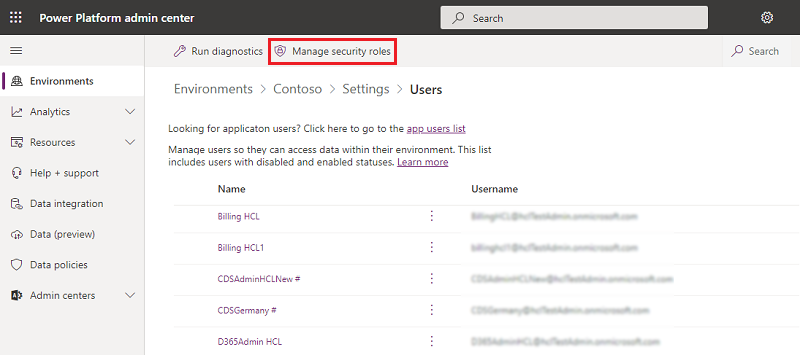
Marque ou desmarque os direitos de acesso. Caso o usuário já tenha funções atribuídas. Quando concluído, selecione Salvar. Após a gravação, todas as funções selecionadas se tornam as funções atribuídas atuais do usuário. As funções não selecionadas não serão atribuídas.
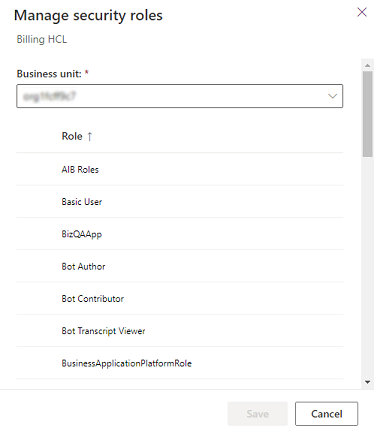
Quando a opção permitir a propriedade de registro entre unidades de negócios está habilitada, você pode selecionar direitos de acesso de diferentes unidades de negócios.
Importante
Você deve atribuir pelo menos um direito de acesso a cada usuário, direta ou indiretamente, como membro de uma equipe de grupo. O serviço não permite acesso aos usuários que não têm pelo menos uma função de segurança.
Privilégios de configurações do usuário para propriedade do registro em unidades de negócios
Se você tiver habilitado a opção permitir a propriedade de registro entre unidades de negócios, seus usuários poderão acessar dados de outras unidades de negócios ao ter um direito de acesso dessas outras unidades de negócios diretamente atribuídos a eles. O usuário também precisa de um direito de acesso atribuído da unidade de negócios do usuário com privilégios das tabelas a seguir para atualizar as configurações da interface do usuário:
- Configurações de Usuário do Cartão de Ação
- Exibição Salva
- Gráfico do Usuário
- Painel do Usuário
- Dados da Instância de Entidade do Usuário
- Configurações de Interface do Usuário da Entidade do Usuário
- Metadados do Aplicativo do Usuário
Para atribuir direitos de acesso a usuários em um ambiente que tenha nenhum ou um banco de dados do Microsoft Dataverse, consulte Configurar a segurança do usuário para recursos em um ambiente.
(Opcional) Atribuir uma função de administrador
Você pode compartilhar tarefas de administração do ambiente do Microsoft Online Services entre várias pessoas atribuindo funções de administrador do ambiente do Microsoft Online Services aos usuários que você seleciona para preencher cada função. Você pode decidir atribuir a função de administrador global a uma segunda pessoa em sua organização para o período em que não estiver disponível.
Há cinco funções de administrador do ambiente do Microsoft Online Services com níveis variados de permissões. Por exemplo, a função administrador de redefinição de senha pode redefinir apenas senhas de usuário; a função de administrador de gerenciamento do usuário pode redefinir as senhas de usuário, assim como adicionar, editar ou excluir contas de usuário; e a função de administrador global pode adicionar assinaturas de serviços online para a organização e gerenciar todos os aspectos das assinaturas. Para informações detalhadas sobre as funções de administrador do Microsoft Online Services , consulte Atribuir funções administrativas.
Nota
As funções de administrador do ambiente do Microsoft Online Services são válidas somente para o gerenciamento de aspectos da assinatura dos serviços online. Essas funções não afetam as permissões no serviço.
Atribuição automática de funções
Quando os usuários forem adicionados ao Dataverse, eles receberão funções atribuídas automaticamente com base nos seguintes critérios:
Todos os administradores do Microsoft Entra (administrador do locatário, administrador do Power Platform, administrador de serviços do Dynamics 365) recebem a função Administrador do Sistema no Dataverse.
Importante
A função Administrador do Sistema não é removida automaticamente se a função Administrador do Microsoft Entra for removida. Como não há um mecanismo para rastrear se a função foi atribuída pelo sistema automaticamente ou por um administrador, recomendamos que o administrador remova manualmente a função Administrador do Sistema assim que a função do Microsoft Entra for removida.
Os usuários com uma licença válida terão funções mapeadas correspondentes atribuídas a eles automaticamente. A remoção da respectiva licença resultará na remoção automática da função. O gerenciamento de funções padrão baseado em licença não se aplica a usuários nestes tipos de ambientes: Dataverse for Teams, Avaliação e Desenvolvedor.
Para o tipo de ambiente padrão, as funções Usuário Básico e Criador de Ambiente serão atribuídas automaticamente a todos os usuários adicionados no Dataverse.
No ambiente vinculado a finanças e operações com um banco de dados do Dataverse, o direito de acesso Usuário Básico de finanças e operações são atribuídos automaticamente a todos os usuários ativos no Dataverse.
Mapeamento de licença para função
Se definidas em seu ambiente, determinadas funções serão atribuídas automaticamente aos usuários quando eles forem adicionados ao Dataverse, com base na licença atribuída a eles. É possível visualizar o mapeamento de licença para função em um ambiente navegando até a página Mapeamento de Licença para Função no centro de administração da Power Platform.
Acesse Ambientes> [selecione um ambiente] >Configurações>>Usuários + Permissões>Mapeamento de Licença para Função.